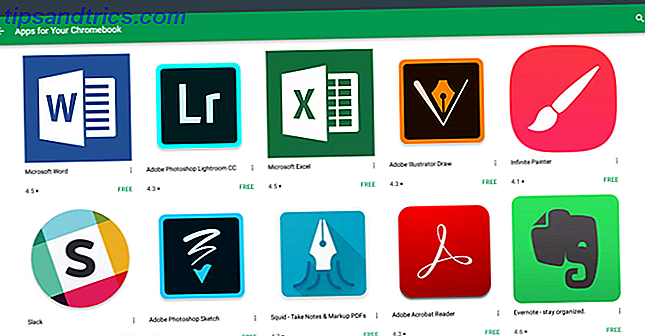El iPhone sigue siendo la cámara de apuntar y disparar más popular del planeta, pero muchos usuarios todavía no están lejos de todo lo que la cámara puede hacer.
Desde nuestra última guía para principiantes Guía para principiantes para usar la cámara para iPhone Guía para principiantes para usar la cámara para iPhone Si no ha usado mucho la aplicación de cámara para iPhone o si es un usuario nuevo del dispositivo, es posible que no se dé cuenta de lo cerca que está la aplicación es, literalmente, una cámara apunte y dispare, y ... Leer más, Apple ha agregado muchas más funciones y realizado diversas mejoras en su aplicación de cámara. Con saltos en hardware y software, se le perdonará por no llevar una cámara compacta dedicada. 6 Razones por las que su teléfono inteligente es la mejor cámara que posee 6 Razones por las que su teléfono inteligente es la mejor cámara que posee Puede que no sea una SLR digital, pero su el teléfono inteligente está perforando muy por encima de su peso cuando se trata de fotografía. La próxima vez que salgas, deja tu viejo punto y dispara en casa. Lee mas .
Si eres nuevo o aún no has explorado la cámara del iPhone, hoy vas a aprender algunas cosas sobre lo que tu cámara puede lograr.
Nota: Las funciones descritas en este artículo se encuentran principalmente en los teléfonos iPhone 5s, 6 y 6 Plus. Algunas características pueden no estar presentes en los modelos más antiguos del teléfono (especialmente cámara lenta y ráfaga de disparo).
Control de exposicion
No necesita saber sobre la apertura y los controles de velocidad de obturación cuando se trata de empuñar la cámara iPhone de 8 megapíxeles, pero es bueno saber que la cámara incluye la capacidad de ajustar la cantidad de luz que entra en la lente a medida que configura el disparo.
Para controlar la exposición, primero componga su toma. Toque la pantalla donde desea fijar el enfoque, luego deslice su dedo hacia arriba y hacia abajo para ajustar la exposición (el ícono del sol pequeño se moverá también). La cámara del iPhone se expone automáticamente para la iluminación y esta función anula los controles automáticos, así que tenga cuidado de no sobreexponer o subexponer su toma.

Tap Focus & Face Detection
Cuando tome fotos de personas, permita que la cámara del iPhone detecte las caras de los sujetos para obtener fotografías más nítidas. Cuando aparecen una o más caras en la pantalla, la cámara las identificará con un cuadrado amarillo. Las tomas de rango cercano proporcionan una mejor detección, así que acérquese a sus sujetos.
Para obtener las mejores tomas, también debe tocar la pantalla para enfocar el sujeto que está capturando, lo que le indicará a la cámara que se enfoque en esa parte particular de la pantalla. Con la apertura f / 2.2 de la cámara, si hay una distancia significativa entre el primer plano y el fondo del sujeto, la cámara del iPhone a menudo puede establecer una profundidad de campo bastante buena usando esta función.
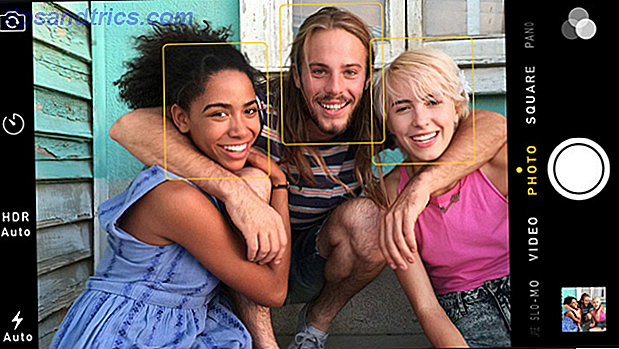
Acercarse
La cámara de la cámara del iPhone no tiene un zoom óptico real real, pero tiene, al igual que muchas cámaras digitales, zoom digital, que básicamente amplía la parte central del sujeto en la pantalla. Siempre es mejor acercarse físicamente al sujeto, pero cuando no puede, pellizque con dos dedos en la pantalla y haga un acercamiento. Aparecerá un control deslizante, que puede usar para acercar y alejar con un dedo.

Modos de disparo
La cámara del iPhone ahora ofrece seis modos de disparo diferentes: tres modos de fotografía y tres modos de cámara de video. Para cambiar los modos de disparo, deslice el dedo en la pantalla hacia la izquierda o hacia la derecha para seleccionar el modo de disparo deseado.
No lo olvides: también puedes usar el botón "subir volumen" del iPhone como obturador, ya sea en el teléfono, a través de un cable para auriculares conectado o usando un reloj Apple emparejado con tu iPhone.
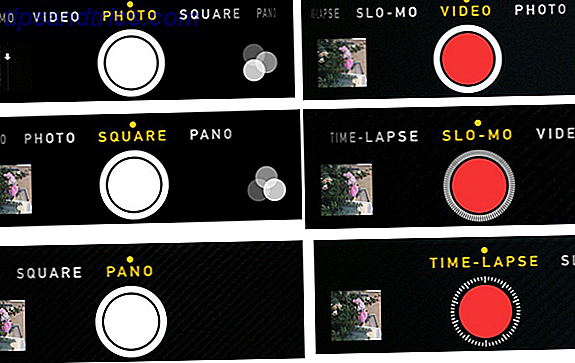
Foto : para fotos normales tomadas en orientación horizontal o vertical. Toque para enfocar y exponer, presione el gran botón del obturador blanco para tomar una foto.
Cuadrado : las fotos se toman en un marco cuadrado, como con una cámara de formato medio. Esto es útil para fotos de Instagram 11 maneras de convertir tus mejores fotos de Instagram en regalos magníficos 11 maneras de convertir tus mejores fotos de Instagram en magníficos regalos Instagrammers y fotógrafos hardcore ponen mucho trabajo en su feed de Instagram, entonces ¿qué sería un mejor regalo que un producto personalizado tomado directamente de sus fotos? Lea más, pero tenga en cuenta que las fotos tomadas en el modo cuadrado son permanentes. Mientras que puede editar una toma de fotografía normal y recortarla en el editor de la cámara.
Pano : en realidad puede tomar fotografías panorámicas realmente geniales para escenas que son más anchas de lo que se puede capturar con la configuración de fotografía normal. Para usar una panorámica, encuadre la primera parte del sujeto, toque el botón del obturador y luego mueva lentamente la cámara en la dirección que se muestra para capturar el resto de la escena (puede tocar el cuadro que aparece en la pantalla para cambiar de lado ) Intente mantener la cámara estable dentro de la guía, sin mover el teléfono hacia arriba o hacia abajo para obtener mejores resultados.

Video : el iPhone graba videos increíbles, e incluso puede habilitar el flash incorporado que permanecerá encendido mientras está disparando en situaciones de poca luz. Cuando se graba video, siempre es mejor filmar en orientación horizontal.
Observe que un botón de obturador blanco al lado del botón rojo de video aparecerá durante la grabación. El obturador en realidad le permite tomar una foto fija mientras está grabando video. Solo mantén la cámara estable. La función de fotografía no funciona bien con tomas que se mueven rápidamente.
Slo-Mo : le permite tomar videos de cámara lenta a 120 o 240 fotogramas por segundo. Una vez que haya filmado su video, ábralo en la aplicación Fotos y arrastre los controles deslizantes debajo de la rotación de la cámara para determinar qué segmentos de su video se ejecutan en cámara lenta.
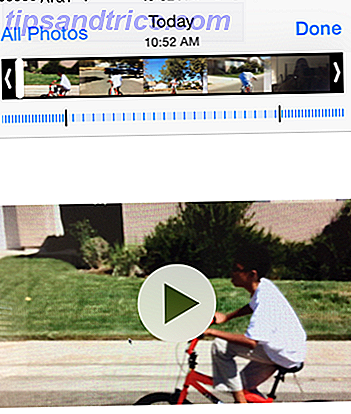
Time-lapse : Time-lapse captura una serie de disparos durante un período de tiempo y luego se reproduce como un video. Es ideal para capturar el movimiento de la nube, el amanecer y el atardecer, las flores floreciendo o los barcos en el puerto. Después de abrir el modo de lapso de tiempo, encuadre el sujeto (se recomienda el modo apaisado), toque la pantalla para ajustar la exposición y el enfoque, luego toque el botón rojo para comenzar la captura.
Los disparos de lapso de tiempo se realizan mejor con un trípode, y su iPhone procesará automáticamente los resultados en un video basado en cuánto tiempo ha estado filmando.
Modo de ráfaga: no hay un botón dedicado para disparos en modo ráfaga, pero puede mantener presionado el botón del obturador normal y la cámara disparará a 10 cuadros por segundo. Guardará todas las tomas en una carpeta dedicada en la aplicación Biblioteca de Fotos, donde puede seleccionar la mejor. El modo de ráfaga es ideal para capturar sujetos de acción rápida, como un juego de béisbol o niños jugando.
Disparo HDR
En ciertas condiciones de iluminación de alto contraste, puede intentar disparar en lo que se llama modo HDR (High Dynamic Range) Cómo hacer falso falso rango dinámico Fotos en Photoshop Cómo hacer falso alto rango dinámico Fotos en Photoshop Leer más.
HDR rápidamente toma tres exposiciones por separado en una sola foto y las combina en una sola. En la aplicación Configuración> Fotos y cámara, puede seleccionar que el teléfono mantenga la foto normalmente expuesta en edición en la versión HDR. Nota: en el iPhone 6 y 6 Plus, la cámara HDR crea automáticamente fotografías de alto rango dinámico utilizando el sensor de la cámara, en lugar de mezclar tres tomas separadas.
Filtros de fotos
La cámara también incluye filtros de fotos que se pueden aplicar al tomar fotos. Estos filtros no son tan buenos, y también se pueden aplicar en el editor de la cámara después de tomar las tomas, que es la mejor manera de hacerlo. Al igual que todas las ediciones de fotos en el iPhone, los filtros no son destructivos y se pueden eliminar en cualquier momento (incluso si filma la foto con el filtro encendido).

Otras características de disparo
La cámara del iPhone también incluye algunas otras funciones útiles, como un temporizador de 3 o 10 segundos y, por supuesto, la cámara frontal. No es nada vano acerca de tomar fotos de nosotros mismos. De hecho, a menudo podemos ser nuestro mejor tema. Lee mas .

Para usar el temporizador, seleccione el botón del temporizador que aparece en los modos de fotografía Foto y Cuadrado, y luego seleccione la hora, que comenzará después de tocar el botón del obturador blanco.
La cámara también incluye etiquetado geográfico automático, que coloca sus fotos en un mapa según el lugar donde las tomó (necesitará Servicios de ubicación habilitados). Desafortunadamente no puedes ver esa información o tu mapa de fotos en tu iPhone. Apple iPhoto y la nueva aplicación de fotos Un más limpio, más rápido iPhoto: Actualiza a fotos para OS X Yosemite Un más limpio, más rápido iPhoto: Actualiza a fotos para OS X Yosemite Photos para OS X finalmente ha llegado, reemplazando iPhoto con una aplicación de administración de imágenes que Mac los usuarios realmente querrán usar, pero ¿hay suficiente aquí para satisfacer a los refugiados de Aperture? Leer más mostrará la información del GPS, y si desea eliminar esa información, una aplicación llamada Metapho puede hacerlo.
Funciones de edición
La cámara del iPhone también incluye algunas herramientas de edición bastante robustas que no requieren un curso de seis semanas para usar. Puede acceder a sus fotos en la aplicación Fotos de su teléfono o tocando en la pequeña ventana junto al botón del obturador cuando la cámara se abre en uno de los modos de disparo.
Cuando abre una foto, toque el botón Editar y desde allí encontrará herramientas para recortar, filtrar y editar los diversos atributos de la foto. No tenga miedo de jugar con estas configuraciones, porque la aplicación Fotos es un editor no destructivo. Siempre puede volver a la imagen original después de aplicar las ediciones.
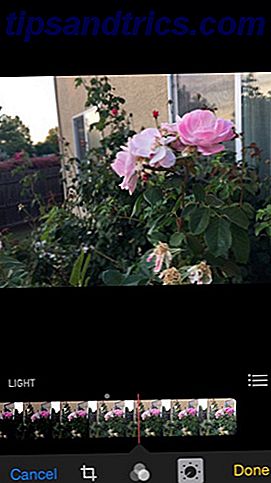
Tenga en cuenta el botón de mejora de magia azul en la parte superior del editor. A veces, esta característica corrige la exposición un poco para mejorar el tiro, pero su kilometraje puede variar. El botón de círculo blanco en el lado izquierdo le permite abrir la foto en otra aplicación de cámara iOS.
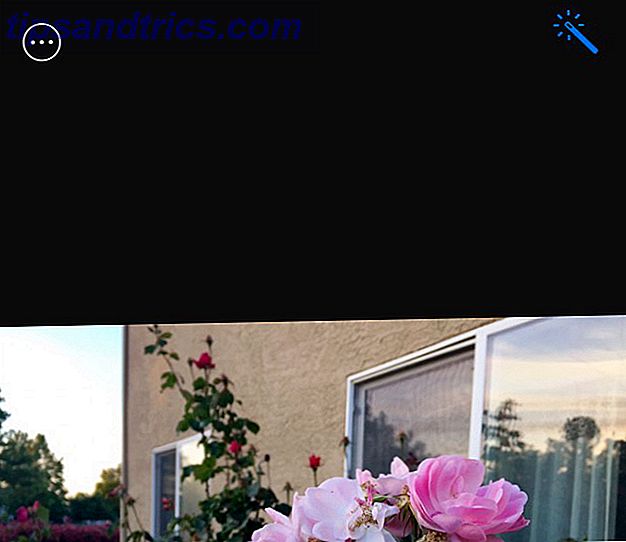
Además, la función de recorte en el editor permite el recorte de imágenes de forma libre, así como las proporciones de aspecto predefinidas, lo cual es ideal para cuando desea recortar y publicar fotos en el sitio para compartir fotos, Instagram New To Instagram? Los mejores consejos para principiantes ¿Nuevo en Instagram? Los mejores consejos para los principiantes Cuando se inicia en Instagram, hay algunos consejos y trucos a tener en cuenta para asegurarse de comenzar a trabajar. La popular aplicación es parte del sitio para compartir fotos y parte ... Lea más, o cuando necesite recortar fotos para un tamaño de impresión particular. Tenga en cuenta también que las fotos recortadas siempre se pueden redimensionar volviendo a abrirlas en el editor de recorte y tocando el botón Restablecer .
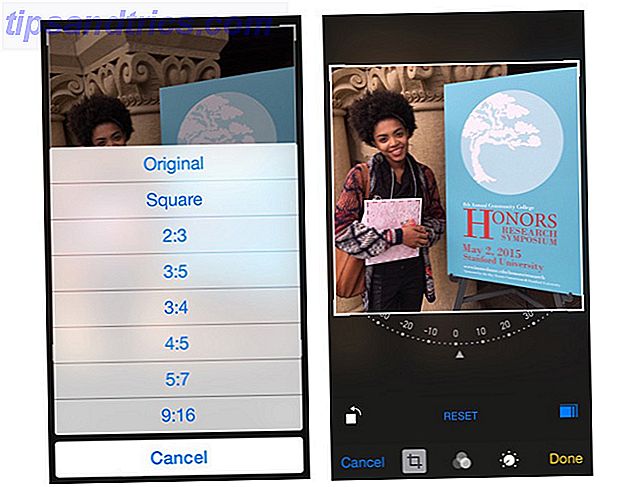
Feliz Disparo
La cámara del iPhone ahorra a los usuarios toneladas de dinero y tiempo en el equipo de la cámara y el software de procesamiento posterior. Al practicar con las funciones y herramientas de la cámara, también puede producir excelentes fotografías con un teléfono inteligente.
¡Comparte tus mejores fotos de iPhone en los comentarios a continuación!